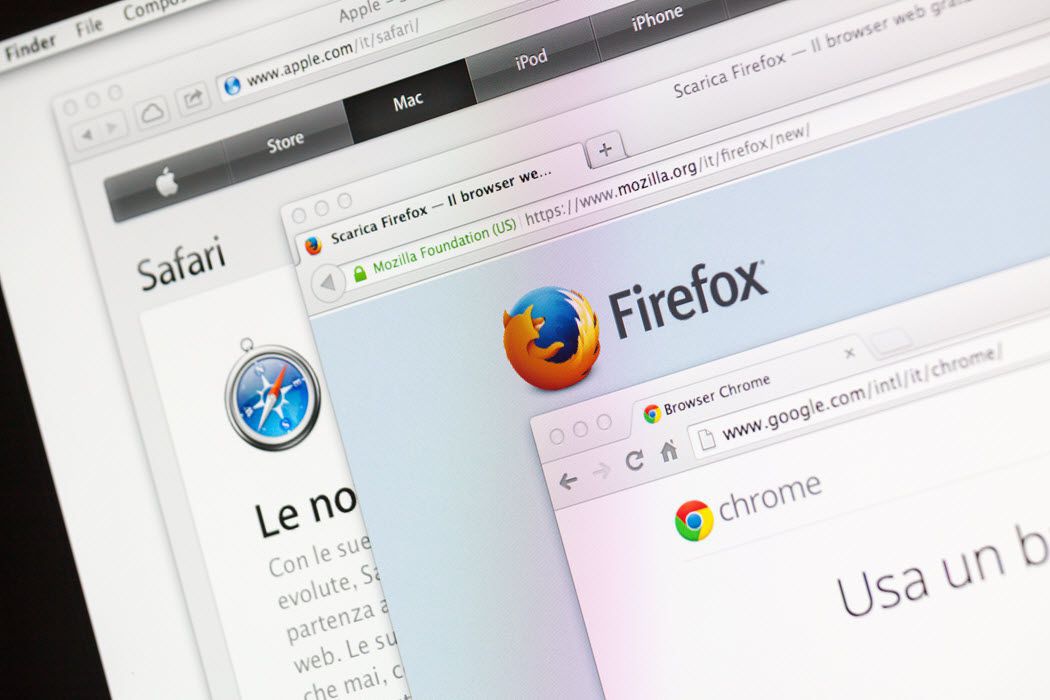Mitä tietää
- Lataa ja asenna laajennus siirtymällä kohtaan Safari valikko > Safari-laajennuksetetsi laajennus ja napsauta Saada † asentaa†
- Aktivoi laajennus siirtymällä kohtaan Safari † Asetukset † Laajennukset† Klikkaa valintaruutu laajennuksen vieressä ja napsauta sitten Käynnistää†
- Käytä laajennusta Safari-työkalupalkin kuvakkeesta. Kytke pois päältä: Asetukset † Laajennukset, poista valintamerkki. Klikkaus Poista poistaaksesi sen.
Tässä artikkelissa kerrotaan, kuinka Safari-laajennukset asennetaan, käytetään ja hallitaan. Tämän artikkelin ohjeet koskevat Safari 9:ää ja uudempaa.
Lataa ja asenna Safari-laajennukset
Safari-laajennusten asentaminen on yksinkertainen prosessi. Löydät valikoiman itse Safarista.
-
Avaa Safari ja valitse Safari-laajennukset -lta Safari valikosta.
-
App Store avautuu Safari Extensions -osiossa. Vieritä löytääksesi lisättävän laajennuksen. Laajennusten lataaminen on kuin kaiken muun ostamista Mac App Storesta.
-
Klikkaus Saada maksuttoman uusimisen yhteydessä tai maksullisen uusimisen hinta.
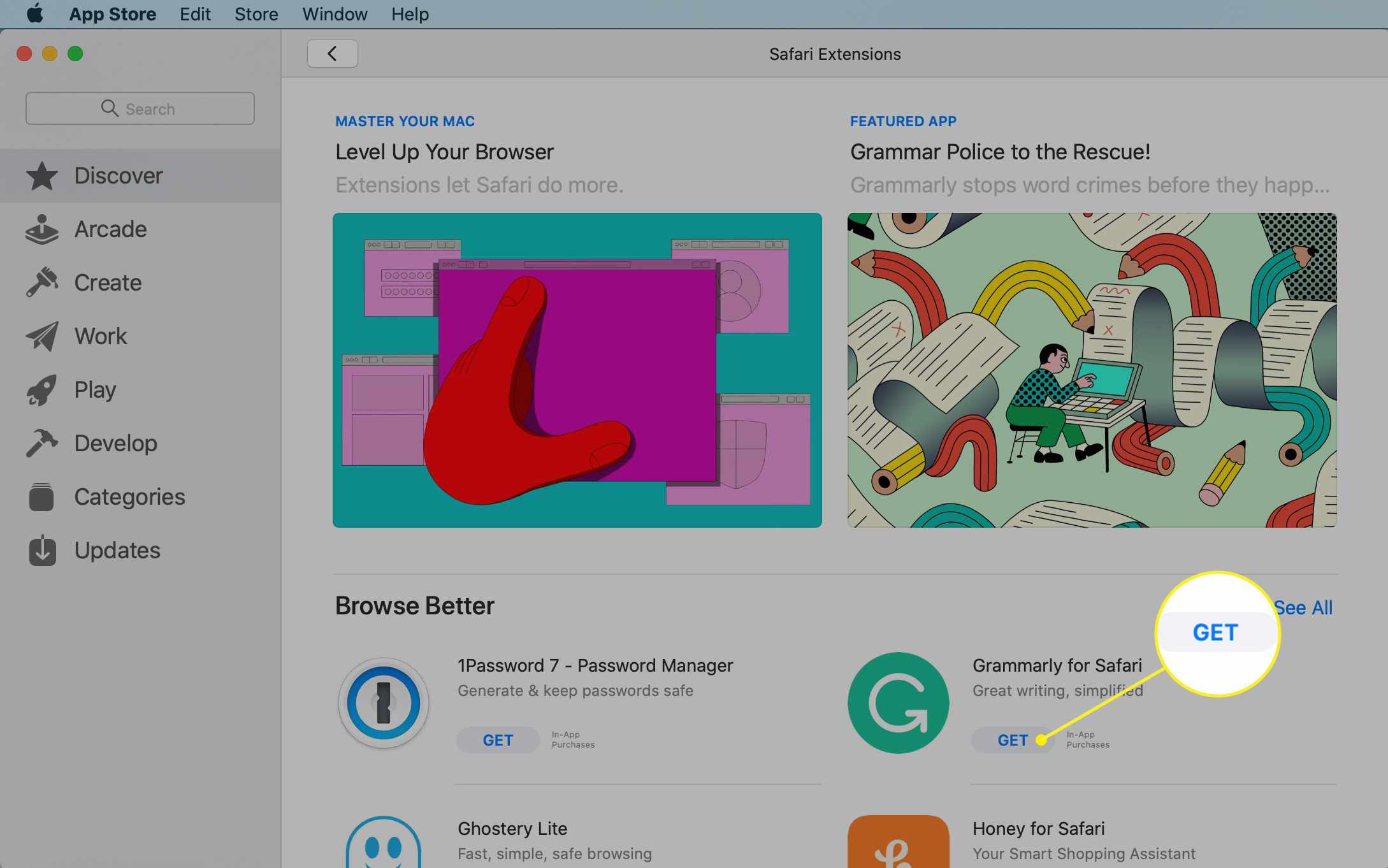
-
The Saada -painike tai hintapainike muuttuu vihreäksi asentaa nuppi. Napsauta sitä ladataksesi laajennuksen.
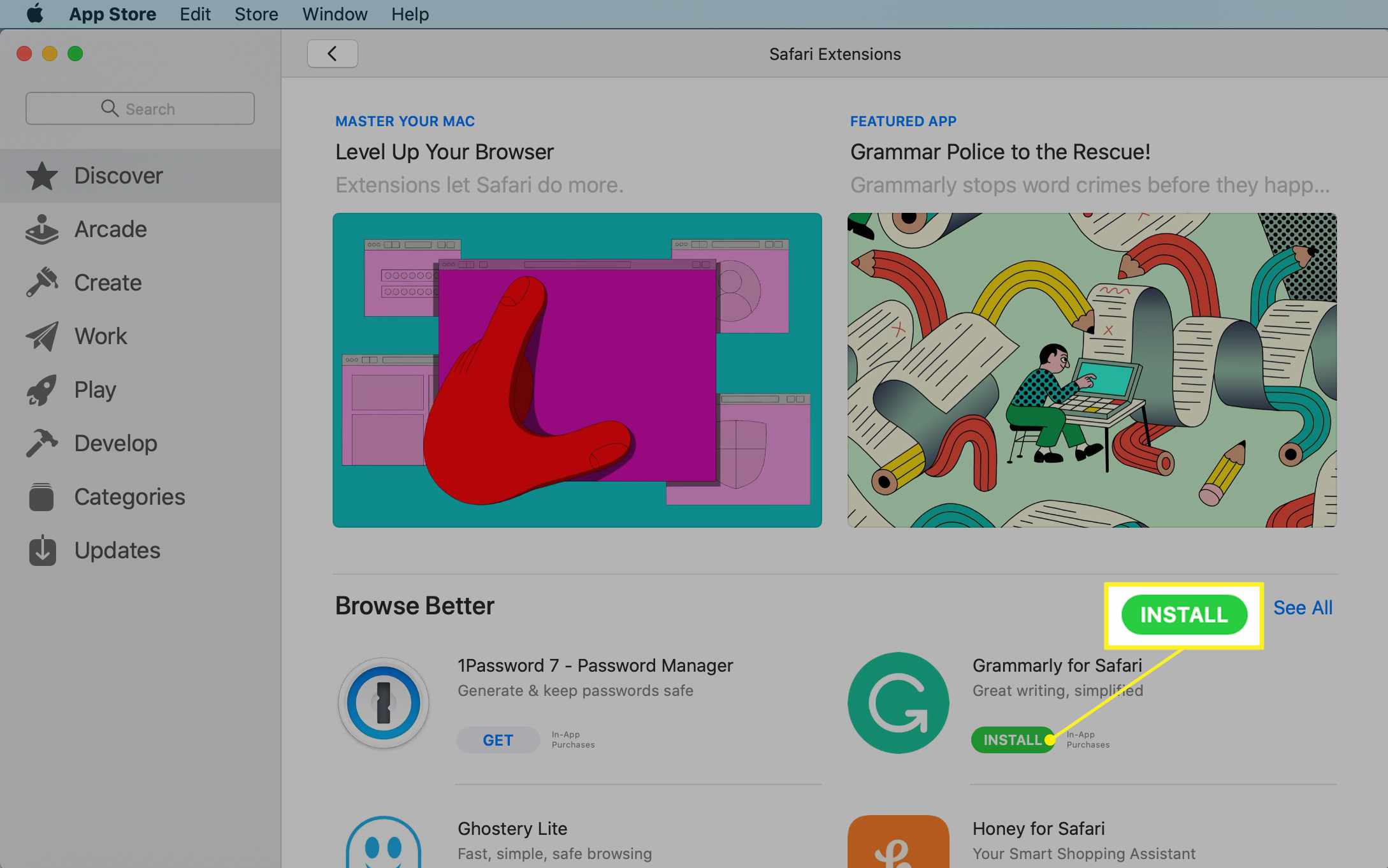
-
Macisi saattaa pyytää sinua valtuuttamaan oston, vaikka laajennus olisi ilmainen. Tee tämä jatkaaksesi lataamista.
-
Aktivoi uusi laajennus palaamalla Safariin ja valitsemalla Asetukset alapuolella Safari valikosta.
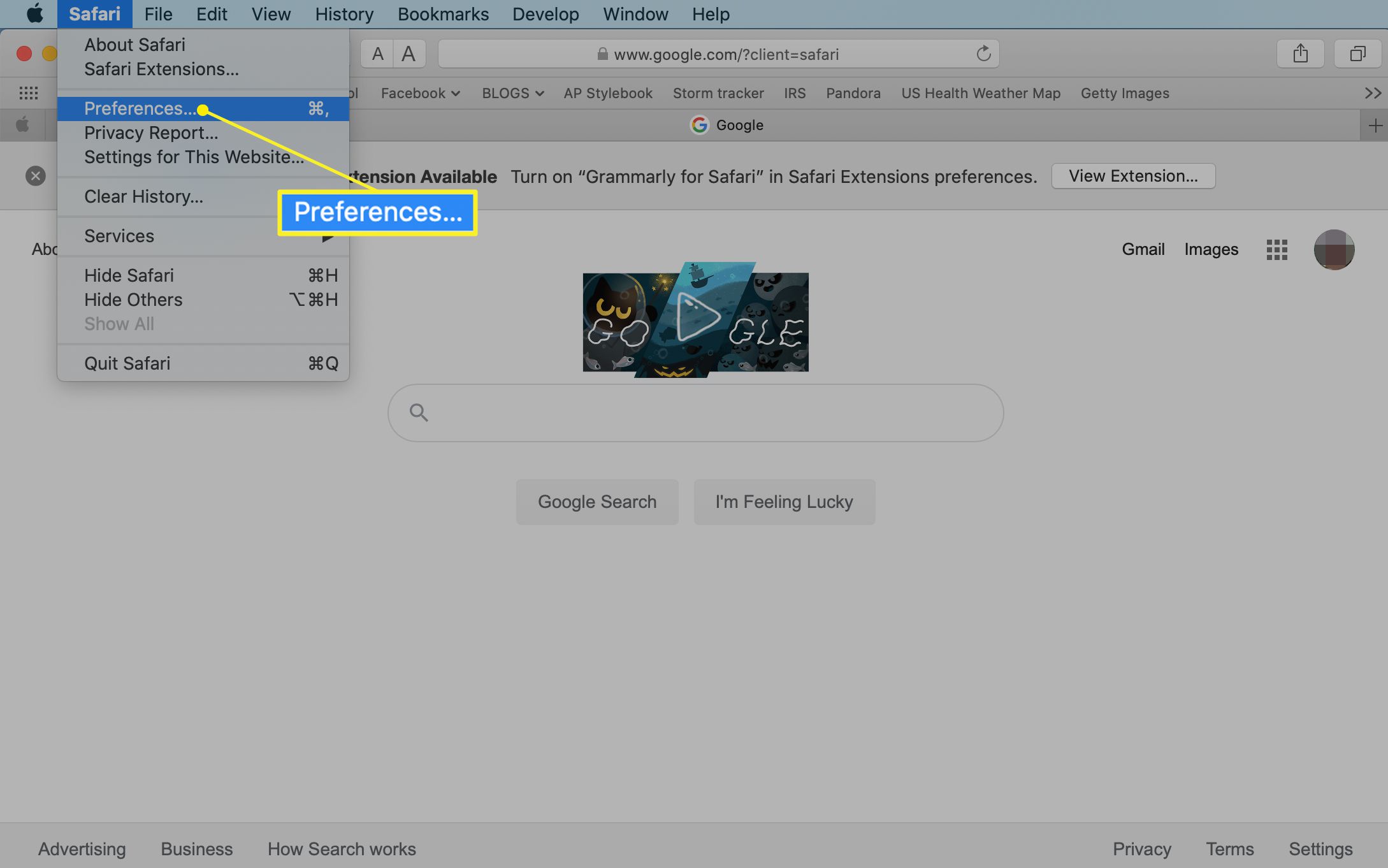
Pikanäppäin on Tehtäv䆆 (pilkku).
-
Valitse Laajennukset -välilehti Safari-asetusnäytössä.
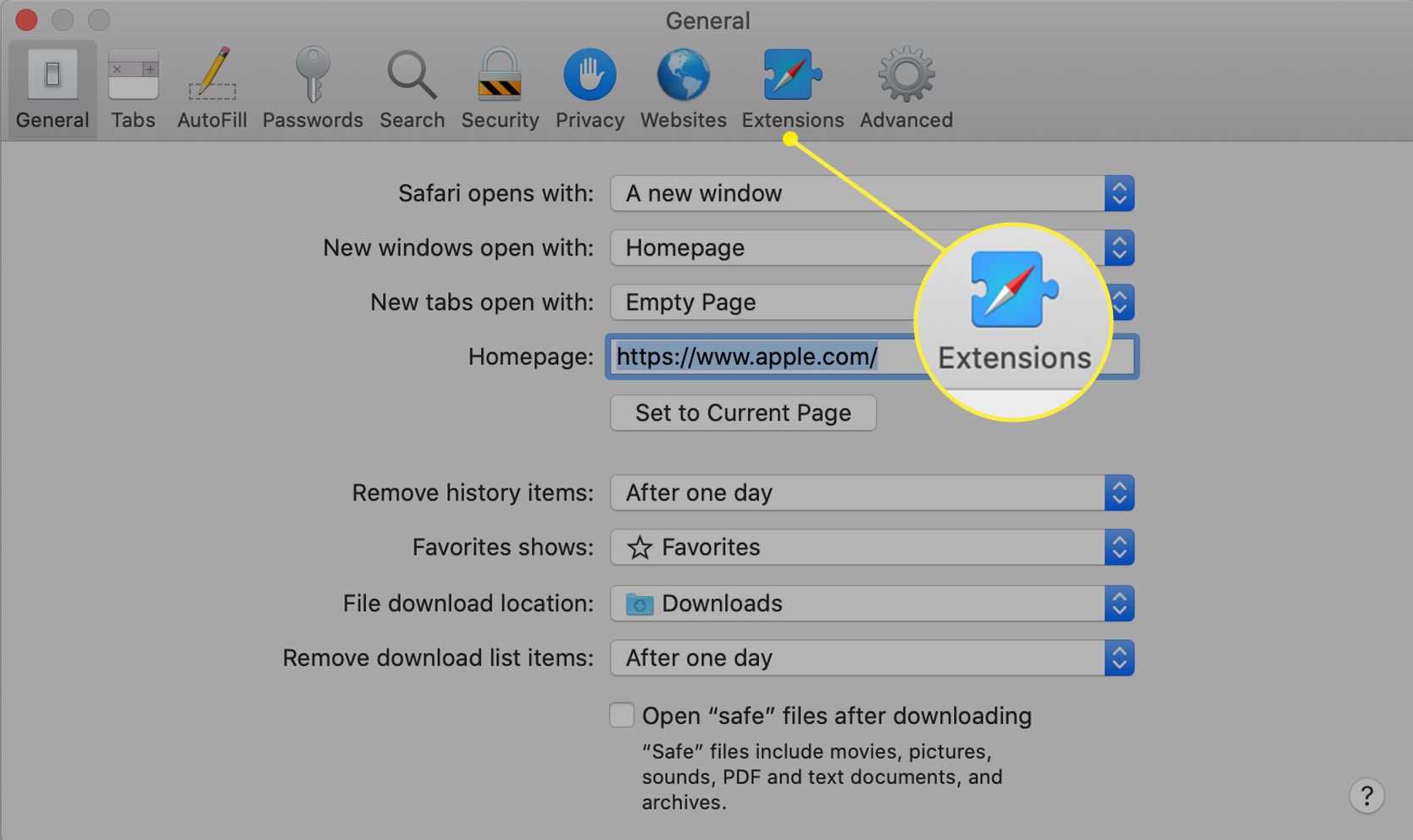
-
Klikkaa valintaruutu lataamasi laajennuksen vieressä.
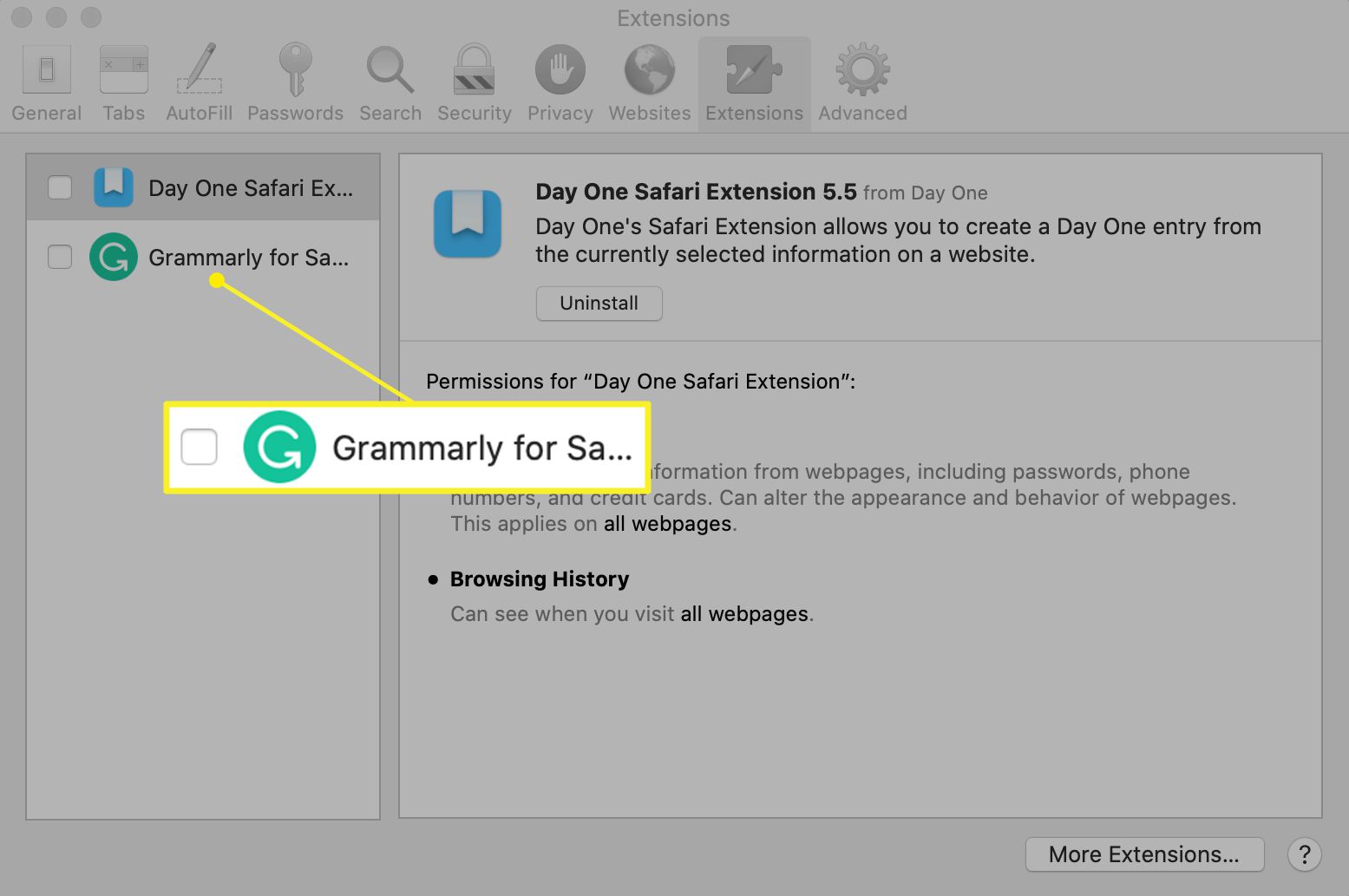
-
Vahvista aktivointi valitsemalla Käynnistää ponnahdusikkunassa.
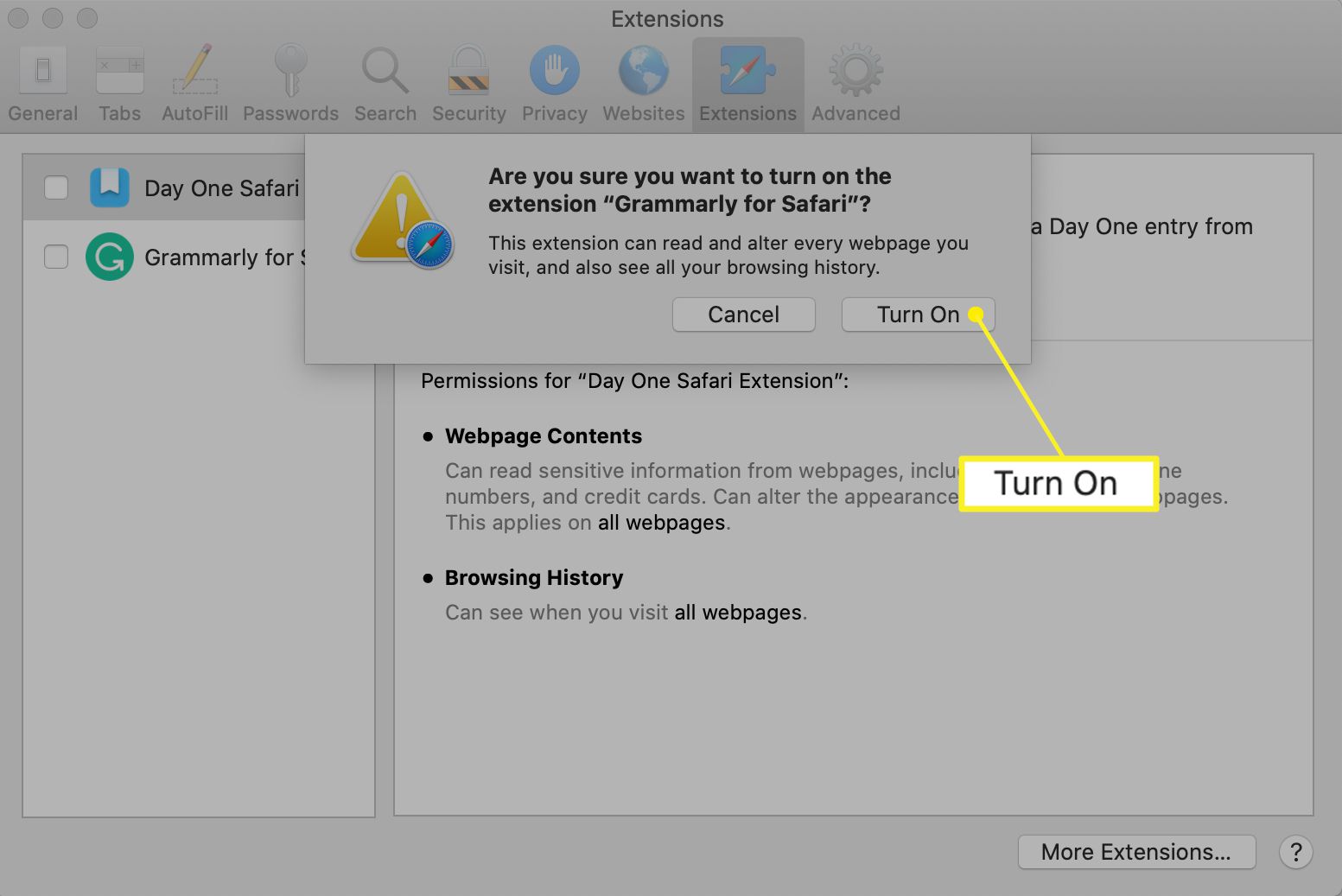
-
Voit selata lisäosia napsauttamalla Lisää laajennuksia palataksesi Mac App Storeen. Toista nämä vaiheet kaikille lataamillesi laajennuksille.
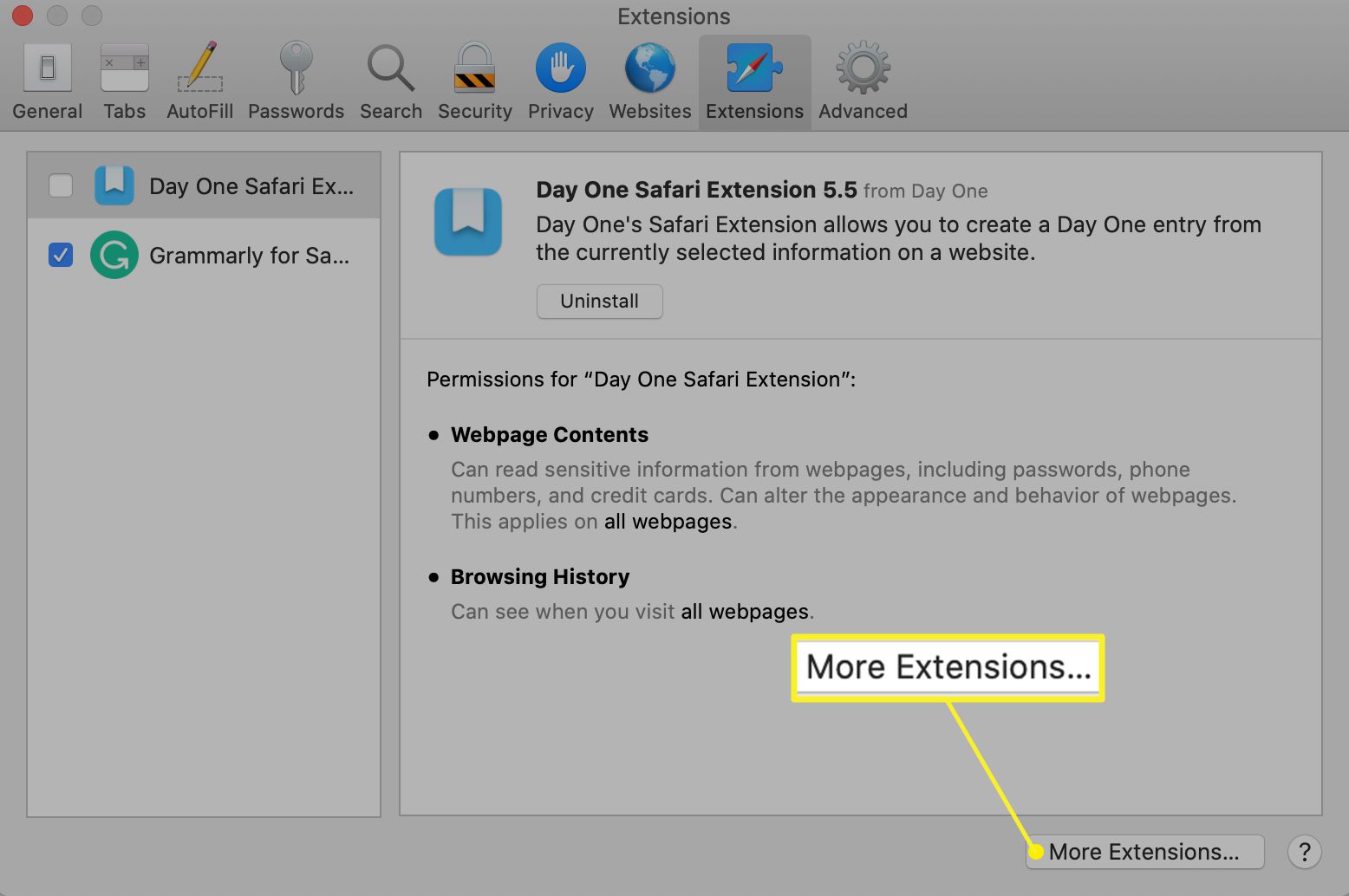
Safari-laajennuksen käyttäminen
Safari-laajennuksen käyttö riippuu sen toimivuudesta, mutta jotkin elementit ovat yhteisiä niille kaikille. Yleensä voit avata laajennuksen ja käyttää sitä napsauttamalla sen kuvaketta Safari-työkalupalkissa. Kun teet sen, se suorittaa automaattisen prosessin tai avaa valikon, jonka avulla voit määrittää asetuksia tai valita toimintoja. Esimerkiksi Grammarly-laajennus toimii automaattisesti kirjoittaessasi, mutta voit avata valikon ottaaksesi sen käyttöön tai poistaaksesi sen käytöstä verkkosivustolla.
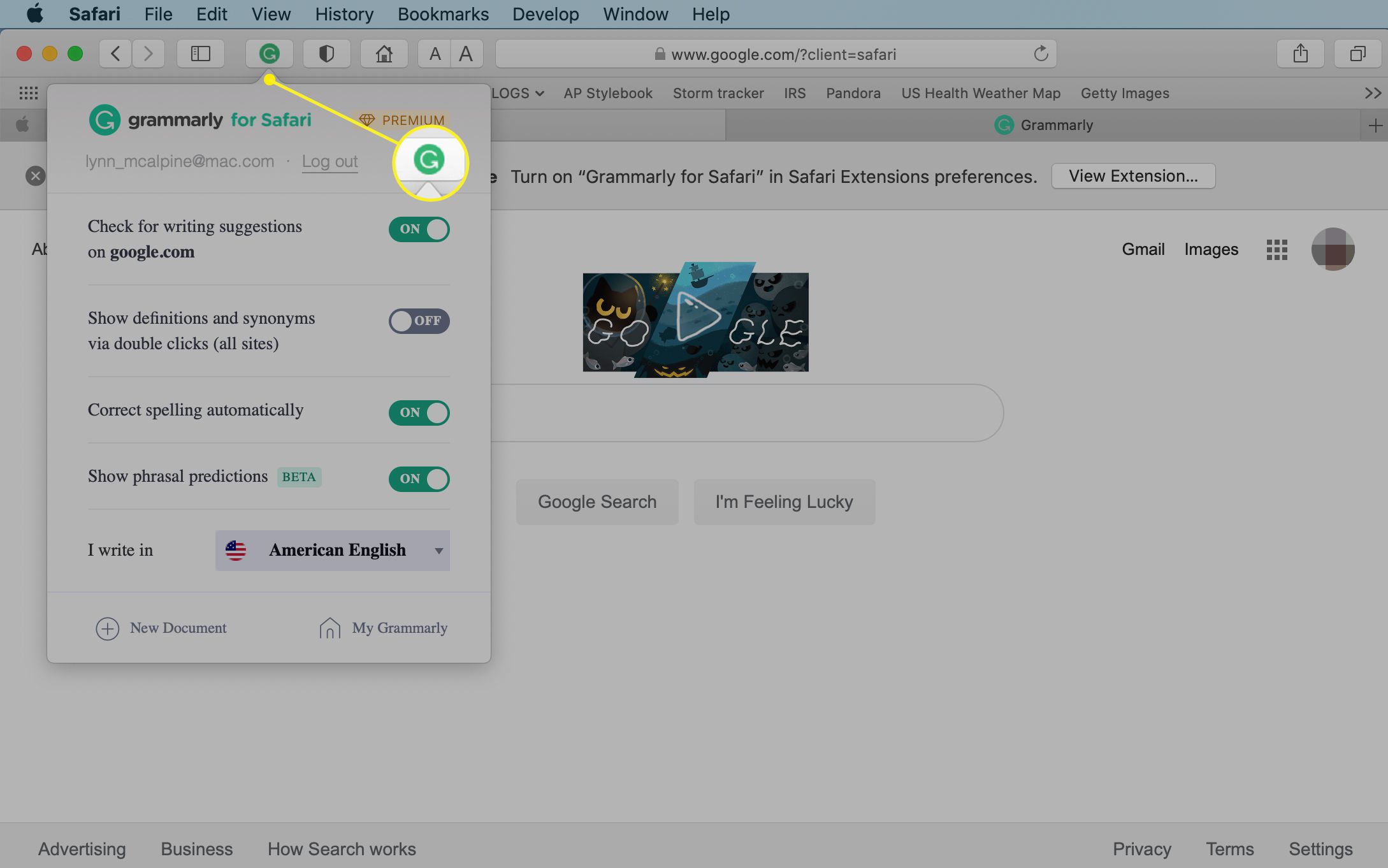
Hallinnoi tai poista Safari-laajennuksia
Kun alat ladata laajennuksia Safari-selaimellesi, haluat todennäköisesti hallita niiden käyttöä tai poistaa laajennukset, joista et pidä tai joita et koskaan käytä.
-
Mene takaisin kohtaan Laajennukset Safarin asetuspaneelin paneeli.
-
Napsauta vasemmassa ruudussa sen laajennuksen nimeä, jonka haluat poistaa.
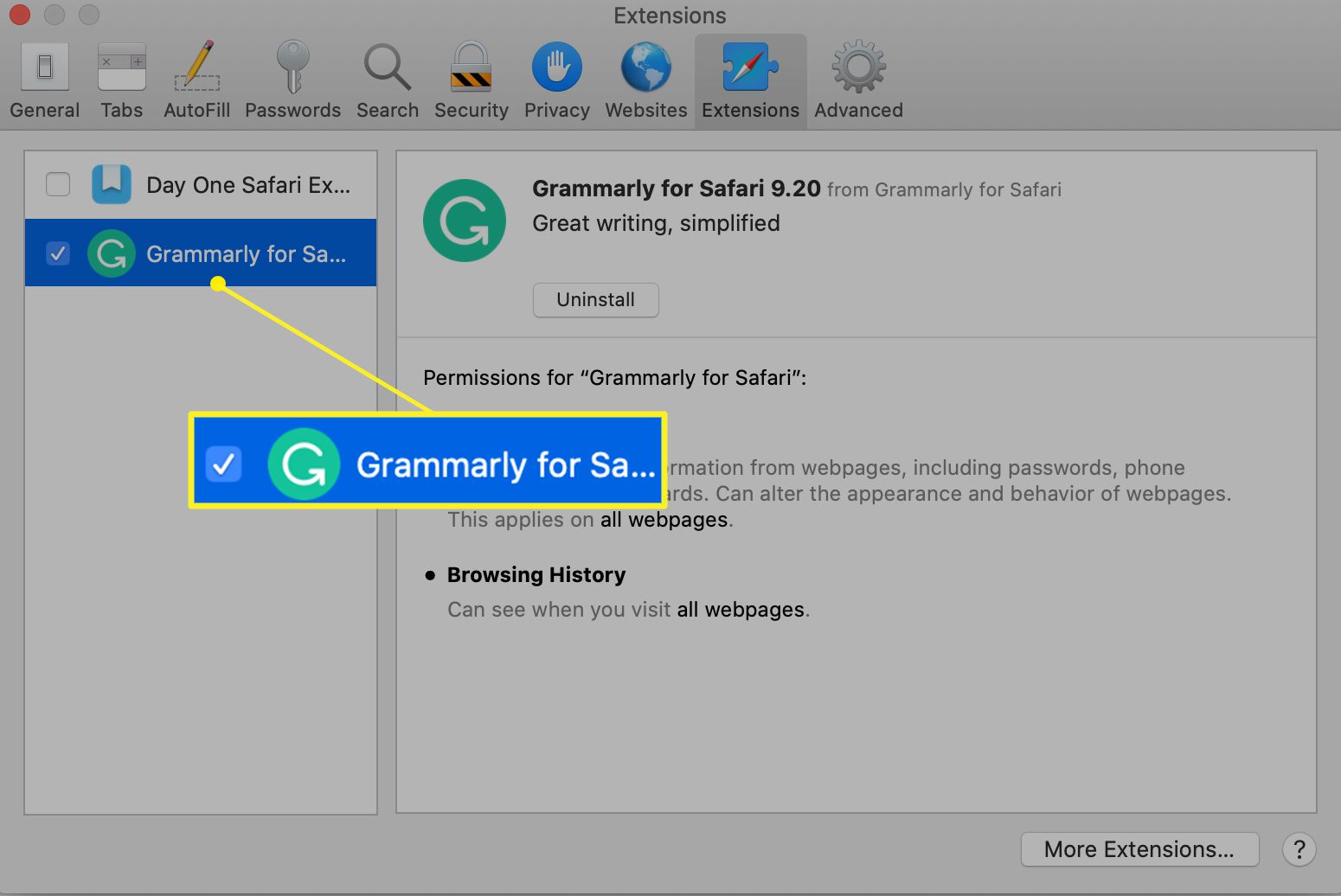
-
Poista laajennus tilapäisesti käytöstä poistamalla Peippo vieressä olevasta laatikosta.
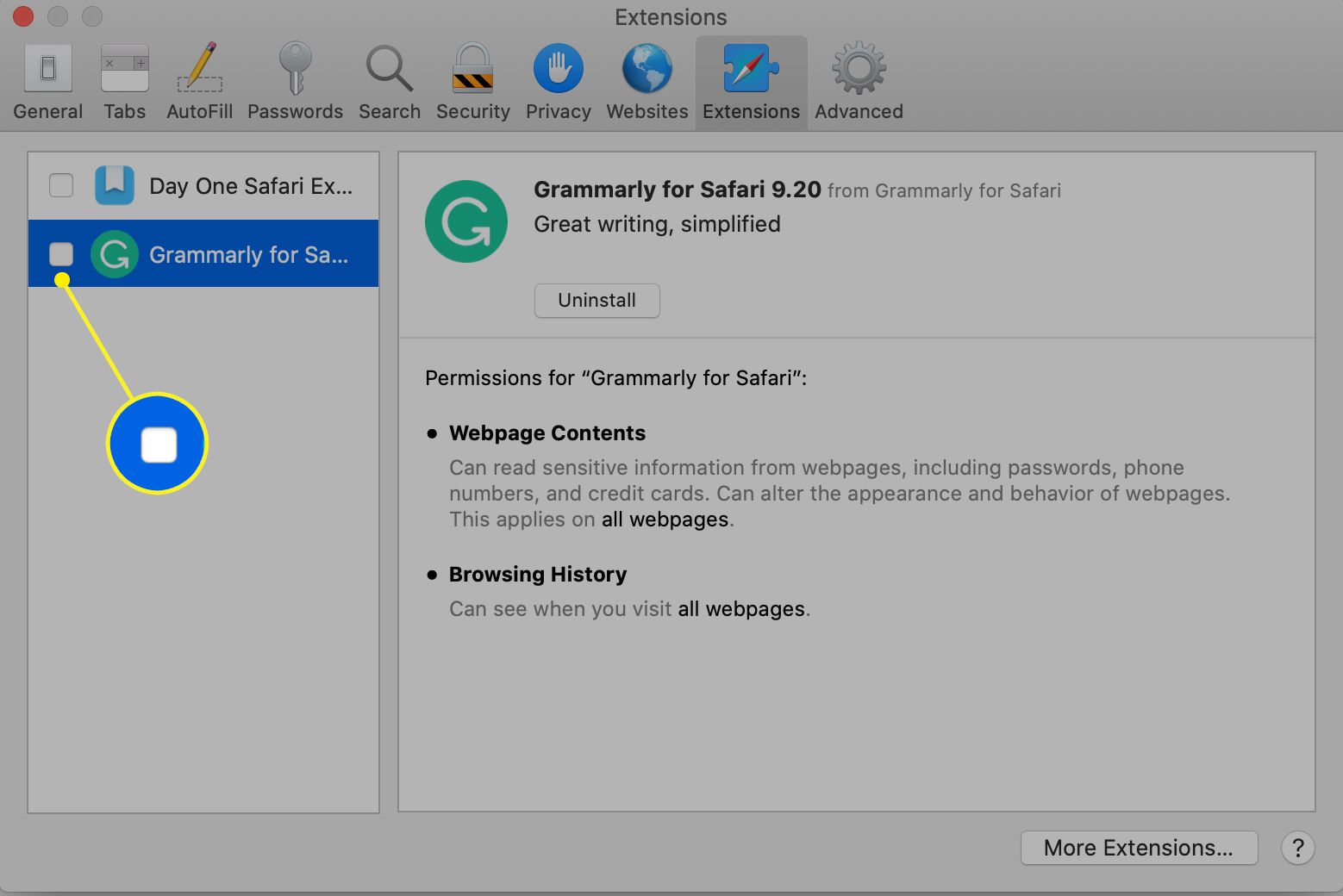
-
Voit poistaa laajennuksen kokonaan napsauttamalla Poista oikeassa ruudussa.
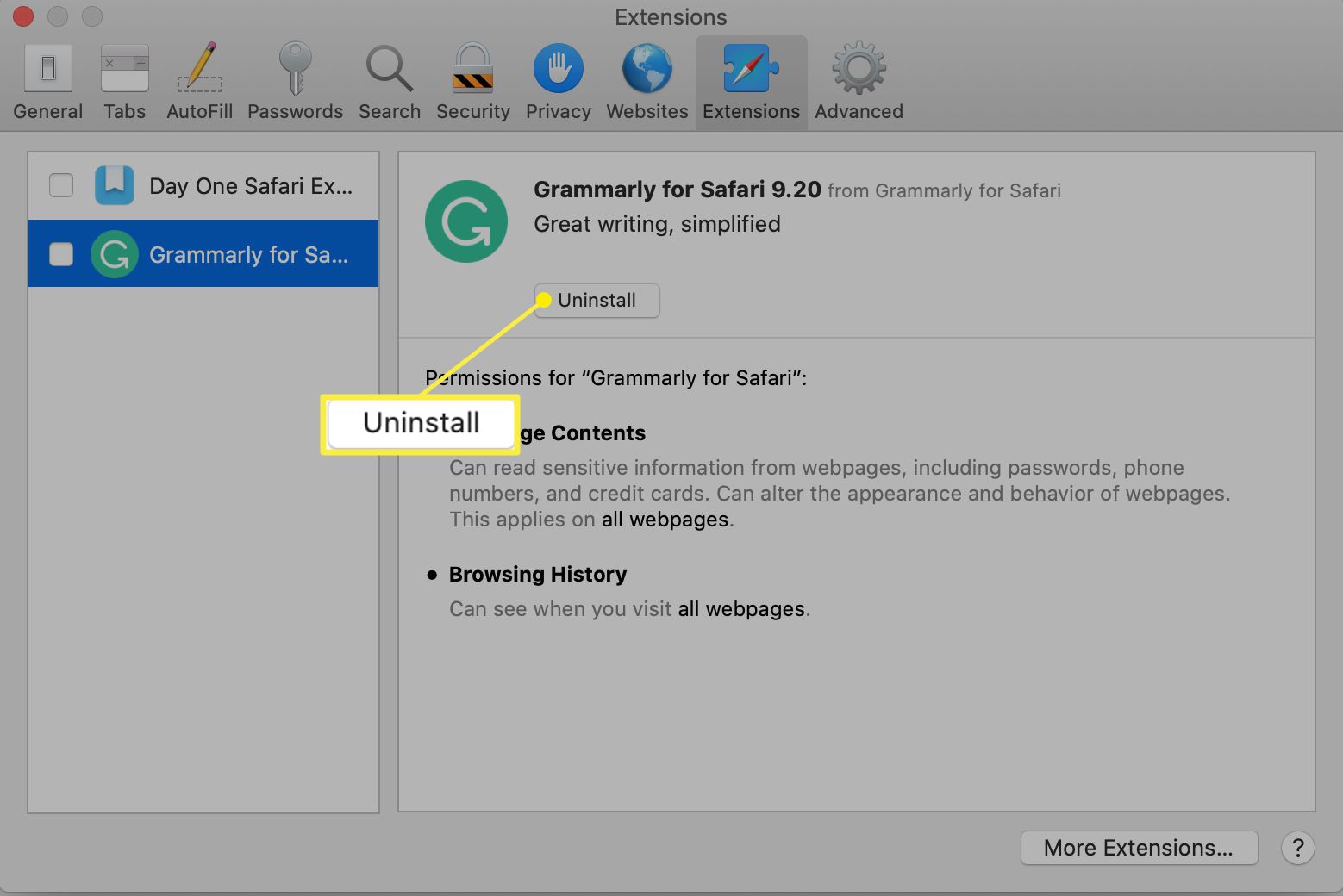
-
Voit ladata poistetut laajennukset uudelleen niin kauan kuin ne ovat edelleen saatavilla App Storesta.
Mitä ovat Safari-laajennukset?
Laajennukset ovat kolmansien osapuolien kehittäjien lisäkoodia, joka käyttää Safarin verkkotoimintoja tiettyihin tehtäviin, kuten helpottaa Amazon-hakua, mahdollistaa sovelluksen, kuten 1Passwordin, integroinnin selaimeen ja käyttäjäystävällisen salasanan luomisen. hallintajärjestelmää tai tehokkaan tavan estää ponnahdusikkunat. Huomaat myös, että useimmilla sosiaalisen median sivustoilla on Safari-laajennukset, jotka tekevät viestien lähettämisestä suosikkisosiaalisivustollesi yhtä helppoa kuin Safari-työkalupalkin painikkeen napsauttaminen.
Mistä löytää lisää Safari-laajennuksia
App Store ei ole ainoa paikka ladata Safari-laajennuksia; se on vain helpoin. Löydät ne myös muilta sivustoilta nopealla verkkohaulla. Safari-laajennukset ovat yleensä turvallisia asentaa. Apple edellyttää, että kaikki laajennukset toimivat Safari-laajennusympäristössä tarjoamillaan perustyökaluilla. Sinun ei välttämättä tarvitse huolehtia siitä, että App Storen ulkopuolelta lataamasi ohjelma vahingoittaa tietokonettasi, mutta varmista, että luotat kehittäjään ennen kuin asennat heidän tekemänsä.